

高级标签用于指定备份作业的一些高级设置。 高级设置包括提供截短日志设置、提供任何脚本的位置以及电子邮件设置。
下图显示“高级”选项卡:
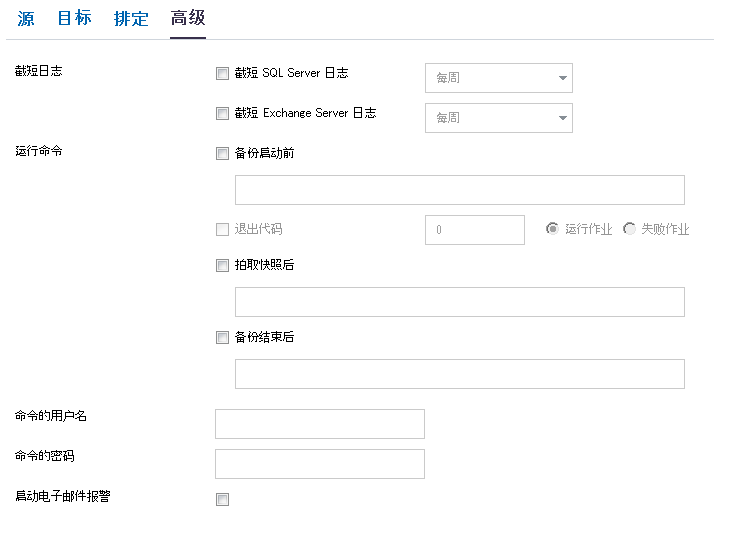
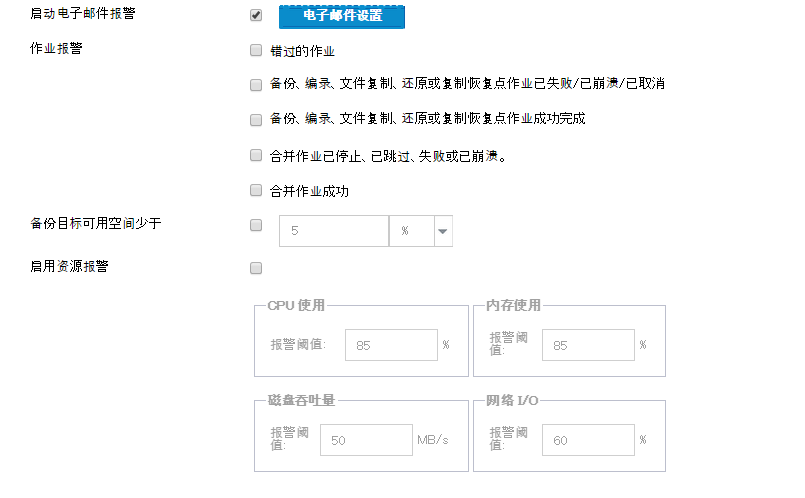
遵循这些步骤:
允许您指定 SQL Server 和 Exchange Server 的截短日志排定。 可以将排定指定为“每日”、“每周”或“每月”。
允许您指定有权运行脚本的用户。
允许您指定有权运行脚本的用户的密码。
允许您在备份作业开始前运行脚本。 指定存储脚本的路径。 单击“退出时代码”,并指定“运行作业”或“失败作业”的退出代码。 “运行作业”指示当脚本返回退出代码时备份作业将继续。 “失败作业”指示当脚本返回退出代码时备份作业将停止。
允许您在拍取备份快照后运行脚本。 指定存储脚本的路径。
允许您在备份作业完成后运行脚本。 指定存储脚本的路径。
允许您启用电子邮件报警。 您可以配置电子邮件设置,并指定希望在电子邮件中接收的报警类型。 选择该选项时,将启用以下选项供您选择。
允许您配置电子邮件设置。 单击“电子邮件设置”,并配置电子邮件服务器和代理服务器详细信息。
允许您选择想要接收的作业电子邮件类型。
允许您指定“CPU 使用率”、“内存使用率”、“磁盘吞吐量”以及“网络 I/O”的阈值。 您可以提供百分比值。 超过报警阈值时,您将会收到电子邮件。
注意:选择节点作为备份源或备份代理时,Arcserve UDP 会检查代理是否已安装在节点上,以及它是否是最新版本。 然后,Arcserve UDP 将显示一个验证对话框,该对话框中列出了具有代理的过时版本或没有安装代理的所有节点。 要在这些节点上安装/升级代理,请选择安装方式,然后单击“保存”。
所做更改即得到保存,绿色对勾显示在任务名称旁。 计划页面关闭。
注意:如果需要添加其他任务,必须从资源选项卡选择计划,并对其进行修改。 要修改计划,请单击中央窗格中的计划。 计划将打开,并且您可以修改它。
备份计划即被创建并自动部署到源节点。 备份按在“排定”选项卡中配置的排定运行。 您还可以随时执行手动备份。
|
版权所有 © 2015 Arcserve。
保留所有权利。
|
|